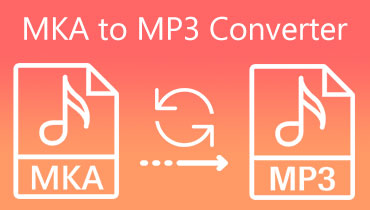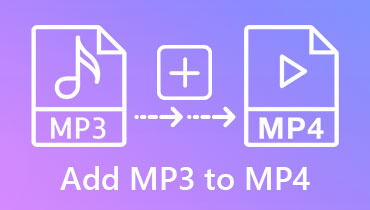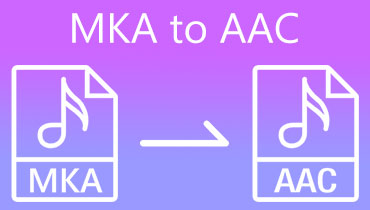Hvordan konvertere MKA til MP4 uten å gå på bekostning av kvaliteten
MKA-formatet er et multimediebeholderformat utviklet av Matroska. Det er et åpen kildekode-format som kan lagre ulike data, inkludert lyd-, video- og bildefiler. Det ble introdusert for offentligheten i desember 2002. Det er umulig å nekte for at dette filformatet er begrenset for moderne enheter siden mye har endret seg de siste tiårene. Den følgende delen vil gjøre deg kjent med ulike MKA til MP4 konvertere hvis du også jobber med filer av denne typen og er interessert i å konvertere dem.
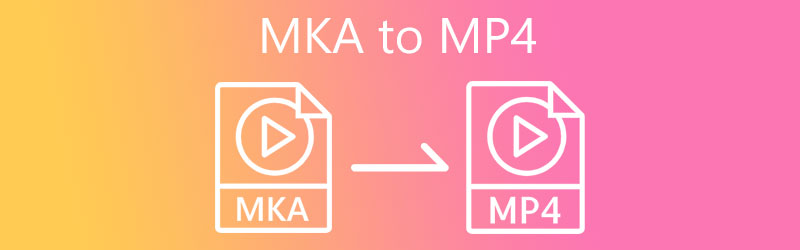

Del 1. Beste måten å konvertere MKA til MP4
Vidmore Video Converter gjør det enkelt å konvertere MKA til MP4-filer. Det er en profesjonell, brukervennlig videoredigerer for lyd-, video- og videokonvertering. I tillegg kan du konvertere filmen til alle formater, inkludert MOV, AVI og MKV, siden den støtter over 200 lyd- og videotyper. Vidmore Video Converter er kompatibel med både Mac- og Windows-operativsystemer, noe som gjør det enklere for brukere å navigere.
Bortsett fra det, vil folk som misliker programvarekonverterere finne Vidmore Video Converters brukervennlige grensesnitt nyttig. I tillegg lar det brukere opprettholde kvaliteten på de konverterte filene.
Trinn 1: For å gjøre dette, gå til nettstedets hjemmeside til Vidmore Video Converter og se etter et ikon merket Gratis nedlasting. Etter det bør du sørge for at startprogrammet fungerer som det skal på smarttelefonen din. Etter at du har fullført trinnene som kreves for å installere programvaren, vil du kunne begynne å laste opp lyd.
Steg 2: Etter å ha valgt Legg til filer alternativet eller plusstegnet i midten av brukergrensesnittet, vil du bli plassert for å gå til plasseringen på datamaskinen. Når alt er ferdig, vil det inkludere filen i det primære brukergrensesnittet til programvaren.
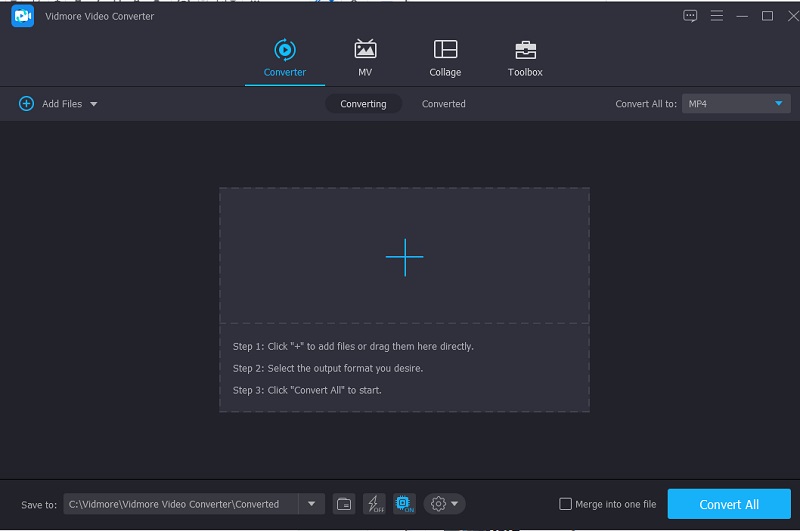
Trinn 3: Etter at vi har fullført integreringen av lyd i applikasjonen, vil du få lov til å gå til rullegardinprofilen og velge Video alternativ. Du må starte prosessen ved å sette MP4 inn i boksen som er tildelt for søk, og deretter må du velge den etter at den er funnet.
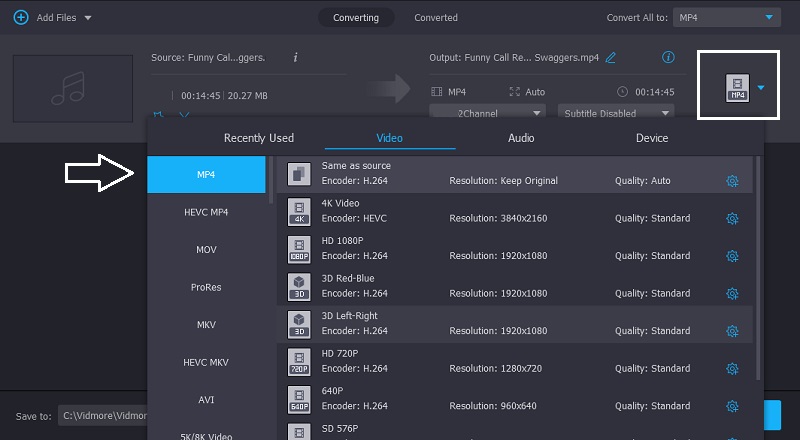
Du kan også endre den ved å velge Innstillinger fanen ved siden av lydformatet. Velg Lag ny ikonet etter at du har fullført forrige trinn, som krever at du gjør de nødvendige justeringene av filstørrelsen etter dine preferanser.
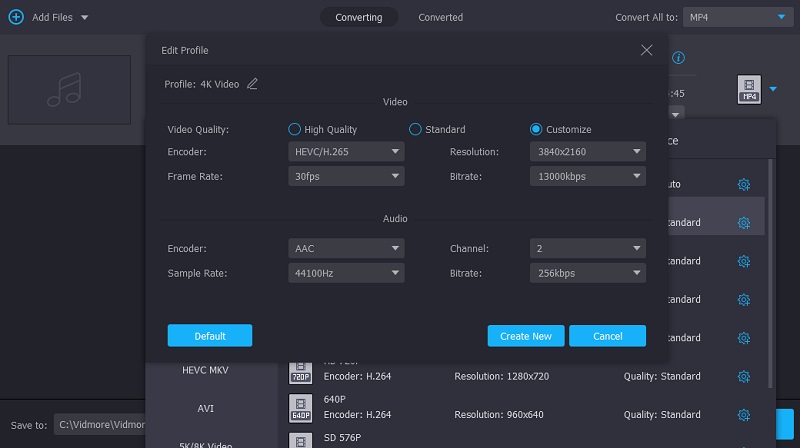
Trinn 4: Så snart du er ferdig med å gjøre nødvendige justeringer av filen. For å komme i gang, bla ned under skjermen og velg alternativet merket Konverter alle.
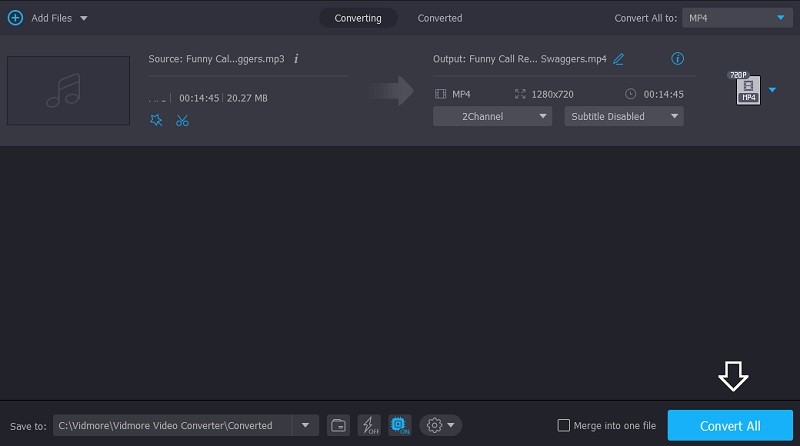
Del 2. Andre måter å konvertere MKA til MP4
Her er andre alternative måter å konvertere MKA til MP4.
1. Zamzar
Zamzar er et fantastisk alternativ å vurdere når det kommer til nettleserprogrammer. Du vil ikke ha noen problemer med å velge riktig format for arbeidet ditt, siden det støtter hundrevis av forskjellige filformater. Det kan ta litt tid mens du venter på at konverteringsoperasjonen skal fullføres. Det er bare én ulempe ved å bruke dette verktøyet: det kan bare konvertere filer opp til en maksimal størrelse på 50 MB. Dette innlegget vil demonstrere hvordan du konverterer MKA til MP4-filer ved hjelp av Zamzar.
Trinn 1: Besøk Zamzars hjemmeside og klikk på Legg til filer alternativ. Fra rullegardinmenyen velger du MKA-filen som skal konverteres fra rullegardinmenyen.
Steg 2: Velge MP4 som lydformatet du vil at lyden skal konverteres til fra rullegardinboksen.
Trinn 3: Til slutt, ved å velge Konverter nå alternativet fra filmenyen, kan du konvertere MP4-filene dine.
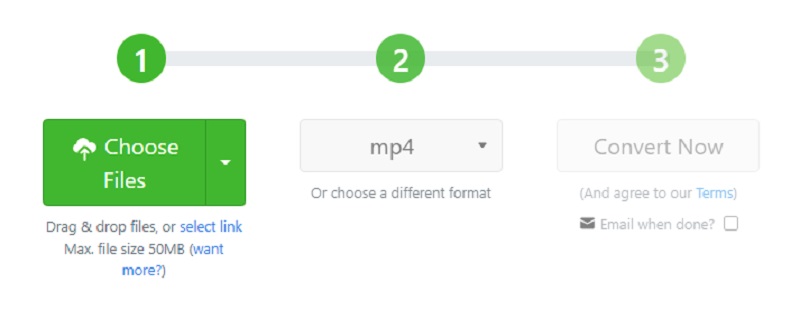
2. VLC Media Player
VLC-mediespilleren er et kjent stykke programvare som du kan bruke på personlige datamaskiner drevet av kjente operativsystemer. Det er et helt gratis program som kan installeres og brukes på alle Windows-operativsystemer. Den støtter et bredt utvalg av standard lyd. Videoformater kan spille dem av raskt og gi ekstra avspillingsfunksjoner og innstillinger. Ved å følge trinnene nedenfor, kan du også bruke dette til å konvertere MKA-filen din til det mer brukte MP4-formatet på få minutter.
Trinn 1: Start VLC på datamaskinen og velg Media alternativet øverst til venstre i vinduet. Deretter velger du Åpne flere filer fra rullegardinalternativet og la dialogboksen vises på skjermen.
Steg 2: Velg MKA-filen du vil konvertere fra Legge til menyen og dra den inn i dialogboksen. Velge Konvertere fra menyen som vises når du trykker på piltasten ved siden av Spille knapp.
Trinn 3: Velge MP4 som filtype etter tilpasning av Innstillinger til dine spesifikasjoner. Å velge Konvertere fra rullegardinmenyen, og filen vil bli konvertert og lagret til det angitte stedet.
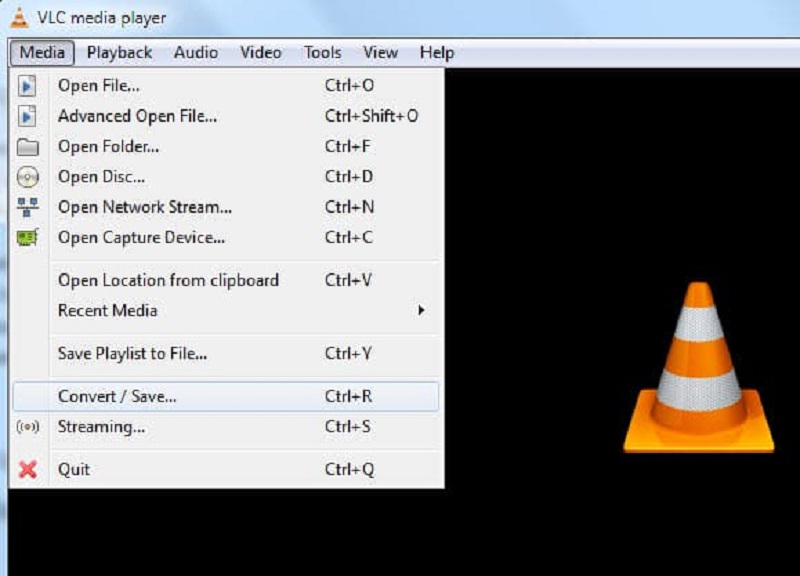
Del 3. Vanlige spørsmål om konvertering av MKA til MP4
Hvordan konvertere MKA til MP4 på håndbremsen?
Start dette programmet på Windows og velg deretter Åpen kildekode fra menyen. Deretter går du til MKA-filen du vil åpne og klikker Åpne. Når dette trinnet er fullført, vil det vise den importerte filen på dashbordet. Den er åpen for redigering. Deretter velger du MP4 som format etter å ha klikket på Sammendrag-fanen. Etter det, gi utdatafilen et navn, klikk på Lagre som-knappen og klikk på Start Encode-knappen.
Hva er ulempen med MP4-formatet?
Den største ulempen med MP4-filformatet er at det er vanskelig å endre og oppdatere MP4-filer. I tillegg vil det sannsynligvis være flere piratkopieringsproblemer knyttet til MP4-teknologien, akkurat som MP3-formatet behandlet disse problemene.
Hvor brukes MP4 hovedsakelig?
Som et resultat av statusen som standard for videofilformater, brukes MP4-filtypen overalt. MP4-filformatet er det som brukes av de fleste mobile plattformer og bærbare enheter som standard filformat. Når det gjelder å spille av multimediefiler, er mobile enheter som smarttelefoner, iPhones og nettbrett avhengige av MP4-filformatet.
Konklusjoner
For å løse kompatibilitetsproblemene som MKA-filer legger frem, må du konvertere dem til et format som MP4, som er mindre plasskrevende og mer kompatibelt. Vidmore Video Converter regnes som det beste verktøyet siden det ikke har kompliserte funksjoner og har et enkelt grensesnitt. Du kan også lære hvordan konvertere MKA til MP4 med VLC og andre nettverktøy i dette innlegget.